- ავტორი Abigail Brown [email protected].
- Public 2024-01-07 19:04.
- ბოლოს შეცვლილი 2025-01-24 12:14.
სმარტ ტელევიზორები არის ინტერნეტთან დაკავშირებული მოწყობილობები, რომლებიც საშუალებას გაძლევთ წვდომა, სტრიმინგი და მედიის კონტენტის მართვა გარე კონექტორის გარეშე, როგორიცაა Roku მოწყობილობა. სმარტ ტელევიზორის სამყარო აგებულია აპების გარშემო, რომლებიც ინტერნეტ არხების მსგავსია. სმარტ ტელევიზორებს აქვთ წინასწარ დატვირთული აპლიკაციების ასორტიმენტი, მაგრამ ხშირად შესაძლებელია მეტის დამატება თქვენი ნახვის გამოცდილების მოსარგებად. აქ მოცემულია, თუ როგორ უნდა დაამატოთ აპები Samsung Smart TV-ებში, LG Smart TV-ებში და სხვა.
სმარტ ტელევიზორებში აპლიკაციების დამატების პროცესი განსხვავდება მწარმოებლებისა და მოდელების მიხედვით. ეს სტატია გთავაზობთ რამდენიმე ზოგად მითითებებს, რომლებიც სავარაუდოდ მსგავსია თქვენი Smart TV ბრენდისთვის. იხილეთ თქვენი დოკუმენტაცია თქვენი მოწყობილობის კონკრეტული ნაბიჯებისთვის.
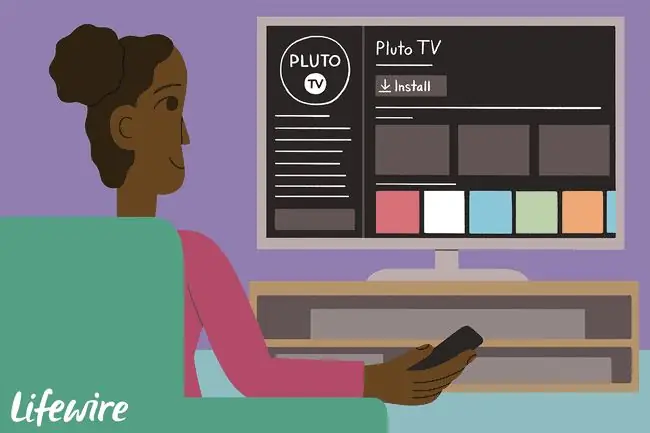
დაამატე აპლიკაციები Samsung Smart TV-ს
თუ გაქვთ Samsung Smart TV და გსურთ აპი, რომელიც არ არის თქვენს Smart Hub-ზე, ჩამოტვირთეთ იგი Samsung App Store-იდან. აი როგორ:
- გადადით თქვენს მთავარ გვერდზე ან დააჭირეთ დისტანციური მართვის Smart Hub ღილაკს.
-
აირჩიეთ აპები მენიუს ზოლიდან.

Image -
თქვენ ახლა ხართ ჩემი აპები ეკრანზე, სადაც დაინახავთ თქვენს წინასწარ ჩატვირთულ აპებს და სხვა აპების კატეგორიებს, როგორიცაა რა არის ახალი, ყველაზე პოპულარული, ვიდეო, ცხოვრების წესი და გასართობი.

Image -
დაათვალიერეთ, რომ იპოვოთ აპი, რომლის ინსტალაციაც გსურთ და შემდეგ აირჩიეთ აპის ხატულა. ეს მაგალითი იყენებს ყველაზე პოპულარული კატეგორიას და აირჩიეთ Red Bull TV.

Image ალტერნატიულად, აირჩიეთ გამადიდებელი შუშა აპის სახელის მოსაძებნად.
-
აპლიკაციის არჩევისას, გადახვალთ მისი ინსტალაციის გვერდზე. აირჩიეთ ინსტალაცია, ჩამოტვირთვა, ან დამატება სახლში, თქვენი ტელევიზორის მოდელის მიხედვით.

Image აპლიკაციის დაინსტალირების შემდეგ, შეიძლება მოგთხოვოთ მისი გახსნა. თუ არ გსურთ აპის გახსნა, უბრალოდ დატოვეთ მენიუ და გახსენით მოგვიანებით ჩემი აპები.
დაამატეთ აპები LG სმარტ ტელევიზორში
LG სმარტ ტელევიზორები იყენებენ webOS პლატფორმას, რომელიც მოიცავს აპლიკაციების მართვას. ბევრი სხვა ჭკვიანი ტელევიზორის მსგავსად, LG შეიცავს წინასწარ დაინსტალირებული აპლიკაციების პაკეტს, რომელსაც იხილავთ მთავარ ეკრანზე. აი, როგორ დაამატოთ მეტი აპი:
-
დააჭირეთ Home ღილაკს დისტანციური მართვის პულტზე.

Image -
აირჩიეთ LG Content Store საწყისი გვერდიდან.
LG ტელევიზორის ზოგიერთ მოდელზე შეიძლება დაგჭირდეთ მთავარი ეკრანიდან აირჩიეთ სხვა აპები, სანამ შეძლებთ LG Content Store არჩევას..
-
LG კონტენტის მაღაზიაში შედით აპები განყოფილებაში და შემდეგ აირჩიეთ აპლიკაციების კატეგორია ან მოძებნეთ აპი.

Image LG Content Store-ს ასევე აქვს ფასიანი და უფასო ფილმები და შოუები, რომლებიც ხელმისაწვდომია ჩამოსატვირთად.
-
აირჩიეთ აპლიკაცია, რომლის ჩამოტვირთვაც გსურთ მის სპეციალურ ეკრანზე გადასასვლელად.

Image -
აირჩიეთ Install. აპი დაიწყებს ჩამოტვირთვას.

Image თუ აპი მოითხოვს საკომისიოს, იქნება შეტყობინება და დამატებითი მოთხოვნები გადახდის ვარიანტებისთვის.
-
როდესაც აპი ჩამოტვირთვას დაასრულებს, აირჩიეთ გაშვება მისი დაუყოვნებლივ გასაშვებად, ან შედით მას მოგვიანებით საწყისი ეკრანიდან.

Image
დაამატე აპლიკაციები Vizio Smart TV-ს
როგორ დაამატებთ აპებს თქვენს Vizio სმარტ ტელევიზორში, დამოკიდებულია იმაზე, მუშაობს თუ არა ის SmartCast, Vizio Internet Apps ან Vizio Internet Apps Plus სისტემა. აი შეხედეთ რას მოიცავს.
Disney+-ის საყურებლად Vizio Smart TV-ზე, იხილეთ Vizio-ს ოფიციალური განცხადება
SmartCast
Vizio SmartCast ტელევიზორებზე ახალი აპების დაყენება შეუძლებელია. თუ გსურთ გამოიყენოთ აპი, რომელიც წინასწარ არ არის ჩატვირთული, გადაიტანეთ იგი ტელევიზორში თავსებადი სმარტფონის ან ტაბლეტის მეშვეობით, ისევე როგორც Chromecast მოწყობილობის გამოყენებით. აი როგორ მუშაობს:
დარწმუნდით, რომ თქვენი მობილური მოწყობილობა დაკავშირებულია იმავე Wi-Fi ქსელთან, როგორც ტელევიზორი.
- მობილური მოწყობილობის გამოყენებით, გადადით Google Play Store-ში ან Apple App Store-ში და შემდეგ აირჩიეთ და დააინსტალირეთ ხელმისაწვდომი Chromecast-ზე ჩართული აპი. ინსტალაციის შემდეგ, აპი ხდება თქვენი გადაცემის შერჩევის ნაწილი.
- გახსენით აპლიკაცია თქვენს მობილურ მოწყობილობაზე და აირჩიეთ Cast ხატულა.
-
დააჭირეთ Cast ხატულას და შემდეგ აირჩიეთ თქვენი Vizio Smart TV. თქვენი კონტენტი ავტომატურად უნდა დაიწყოს დაკვრა.

Image თუ გაქვთ ერთზე მეტი Vizio SmartCast ან Chromecast მოწყობილობა, აირჩიეთ მოწყობილობა, რომელზეც გსურთ ტრანსლირება.
ინტერნეტ აპები და ინტერნეტ აპები პლუს სისტემები
თუ თქვენი Vizio TV იყენებს Vizio Internet Apps (VIA) ან Vizio Internet Apps Plus (VIA+) სისტემას, ადვილია დააინსტალიროთ აპლიკაციები თქვენს ტელევიზორში Vizio App Store-დან.
-
აირჩიეთ V ღილაკი თქვენს Vizio TV დისტანციურ პულტზე, რათა გახსნათ აპების მენიუ.

Image -
აირჩიეთ App Store-ის ერთ-ერთი ვარიანტი კატეგორიებში, როგორიცაა გამორჩეული, უახლესი, ყველა აპი, ან კატეგორიები.

Image - მონიშნეთ აპი, რომლის დამატება გსურთ თქვენს Vizio TV-ში (დარწმუნდით, რომ ის უკვე არ არის წინასწარ დატვირთული).
-
VIA სისტემებისთვის დააჭირეთ OK და გადადით Install App. აპლიკაციის დაინსტალირების შემდეგ, ის დაემატება თქვენს სანახავად.

Image -
VIA+ სისტემებისთვის, ხანგრძლივად დააჭირეთ OK სანამ აპლიკაცია არ დაემატება ჩემი აპები სიაში. სიაში.

Image - აირჩიეთ აპი საყურებლად.
დაამატეთ აპლიკაციები სმარტ ტელევიზორში ჩაშენებული Chromecast-ით
მიუხედავად იმისა, რომ Vizio აერთიანებს Chromecast-ს თავის SmartCast პლატფორმაში, სხვა ტელევიზორებს აქვთ ჩაშენებული Chromecast, როგორც მათი ძირითადი ნაკადის აპების პლატფორმა. ეს ნაკრები მოიცავს შერჩეულ მოდელებს Sharp, Sony, Toshiba, Philips, Polaroid, Skyworth და Soniq.
აპის გამოყენების საფეხურები, რომლებიც წინასწარ არ არის ჩატვირთული Chromecast TV-ზე, მსგავსია Vizio SmartCast ტელევიზორებისას.
დარწმუნდით, რომ თქვენი მობილური მოწყობილობა დაკავშირებულია იმავე Wi-Fi ქსელთან, როგორც ტელევიზორი.
- მობილური მოწყობილობის გამოყენებით, გადადით Google Play Store-ში ან Apple App Store-ში და შემდეგ აირჩიეთ და დააინსტალირეთ ხელმისაწვდომი Chromecast-ზე ჩართული აპი. ინსტალაციის შემდეგ, აპი ხდება თქვენი გადაცემის შერჩევის ნაწილი.
- გახსენით აპლიკაცია და შეეხეთ Cast ღილაკს.
- კონტენტი თქვენი მობილური მოწყობილობიდან გადაიცემა ტელევიზორში.
დაამატე აპები Android TV-ში
აირჩიეთ ტელევიზორები Element, Hisense, LeECO, Sharp, Sony, Toshiba და Westinghouse-დან, რომლებიც აერთიანებს Android TV ოპერაციულ სისტემას. აი, როგორ დაამატოთ მეტი საუკეთესო Android TV აპი.
შეგიძლიათ იხილოთ ეკრანის გარეგნობის უმნიშვნელო ვარიაციები თქვენი Android TV-ის ბრენდისა და მოდელის მიხედვით.
-
Android TV-ის საწყისი ეკრანიდან გადადით აპები განყოფილებაში.

Image -
აირჩიეთ Google Play Store.

Image -
დაათვალიერეთ, მოძებნეთ ან აირჩიეთ მიიღეთ მეტი აპი, რომ იპოვოთ აპლიკაცია, რომლის ინსტალაციაც გსურთ.

Image -
აირჩიეთ აპლიკაცია, რომლის დამატებაც გსურთ.

Image შეიძლება მოგეთხოვოთ დააჭიროთ მიღება.
- აირჩიეთ დააინსტალირეთ ნებისმიერი უფასო აპისთვის ან თამაშისთვის, ან მიჰყევით ინსტრუქციას აპისთვის გადახდისთვის.
- ინსტალაციის შემდეგ გაუშვით აპი პირდაპირ ან გაუშვით Android TV-ის საწყისი ეკრანიდან ნებისმიერ დროს.
დაამატე აპლიკაციები Roku TV-ებში
Roku TV-ს აქვს ჩაშენებული Roku ოპერაციული სისტემა, ასე რომ თქვენ არ გჭირდებათ გარე Roku ნაკადის ჯოხის ან ყუთის დაკავშირება ნაკადის აპებზე წვდომისთვის. Roku ეხება პროგრამებს, რომლებიც უზრუნველყოფენ ვიდეო და აუდიო კონტენტს, როგორც არხები. კომუნალური საშუალებები, როგორიცაა პროდუქტიულობა ან ქსელის ფუნქციონირების ხელსაწყოები, არის „აპები“.
ტელევიზორების ბრენდები, რომლებიც გვთავაზობენ Roku სისტემას ტელევიზორის შერჩეულ მოდელებზე, მოიცავს Element, Hisense, Hitachi, Insignia, Philips, RCA, Sharp და TCL.
აი, როგორ დაამატოთ Roku არხი ტელევიზორის დისტანციური მართვის გამოყენებით:
Roku ტელევიზორებს აქვთ იგივე ეკრანის მენიუს ინტერფეისი, როგორც სხვა Roku სტრიმინგ მოწყობილობებს, ასე რომ თქვენ იყენებთ იმავე პროცესს არხებისა და აპების დასამატებლად.
-
დააჭირეთ Home ღილაკს Roku TV პულტის პულტზე (სახლს ჰგავს).

Image -
აირჩიეთ სტრიმინგის არხები Roku Channel Store. გასახსნელად.

Image -
აირჩიეთ არხის კატეგორია.

Image -
აირჩიეთ არხი, რომლის დამატება გსურთ.

Image -
აირჩიეთ დაამატე არხი ჩამოტვირთვისა და ინსტალაციის დასაწყებად.

Image მიჰყევით მოთხოვნებს, თუ ცდილობთ ფასიანი არხის დაყენებას.
- გახსენით არხი დაინსტალირების შემდეგ, ან იპოვეთ თქვენს ნახვის სიაში.
დაამატე აპები Fire Edition ტელევიზორებს
ზოგიერთ ტელევიზორს აქვს ჩაშენებული Amazon Fire TV ფუნქცია. ამ მოწყობილობებზე, მართეთ და დაამატეთ აპები ისევე, როგორც ამას იყენებდით Amazon Fire TV-ის დანამატის ან ყუთის გამოყენებით.
ტელევიზორების ბრენდები, რომლებიც გვთავაზობენ ამ სისტემას შერჩეულ მოდელებზე, მოიცავს Element, Toshiba და Westinghouse.
-
ტელევიზორის პულტიდან გადადით მთავარ გვერდზე და აირჩიეთ აპები.

Image -
აირჩიეთ აპის კატეგორია, როგორიცაა ფილმები და ტელევიზორი.

Image -
აირჩიეთ აპლიკაცია, რომლის დამატებაც გსურთ.

Image -
აირჩიეთ იყიდეთ ახლა, მიიღეთ ახლა, ან ჩამოტვირთეთ. აპლიკაციის დაინსტალირების შემდეგ გახსენით იგი ან შედით ნებისმიერ დროს თქვენს მთავარ გვერდზე.

Image
დაამატე აპები Sharp Smart TV-ს
თუ თქვენ გაქვთ Sharp Smart TV Roku ფუნქციონირების გარეშე, ის სავარაუდოდ იყენებს AppsNOW ან VEWD სისტემას, ადრე ცნობილი როგორც Opera TV. აი, როგორ დავამატოთ აპები ორივე სისტემაზე.
დააინსტალირეთ აპლიკაცია Apps-ის გამოყენებით NOW
- დააჭირეთ Apps ღილაკს თქვენს ტელევიზორის პულტზე.
- აირჩიეთ AppsNOW თქვენს მთავარ ეკრანზე და დააჭირეთ OK თქვენს დისტანციურ პულტზე.
- აირჩიეთ ყველა ხელმისაწვდომი აპის სანახავად ან ხელმისაწვდომი აპების დახარისხებული სიის ნახვა რამდენიმე კატეგორიაში, როგორიცაა ტოპ ფუნქციები, ფილმები და ტელევიზია, მუსიკა და შოუ, ახალი ამბები და ამინდი, ცხოვრების წესი, ან თამაშები.
- აირჩიეთ აპლიკაცია, რომლის ინსტალაციაც გსურთ და შემდეგ დააჭირეთ OK თქვენს დისტანციურ პულტზე აპის დასაყენებლად.
- დაინსტალირების შემდეგ, ამ აპის ხატულას ექნება გამშვები ნიშანი ზედა მარცხენა კუთხეში.
VEWD აპლიკაციების სისტემის გამოყენება
აპები VEWD App Store-ში არის ღრუბელზე დაფუძნებული, ასე რომ თქვენ არ დააინსტალირებთ მათ პირდაპირ ტელევიზორში. ამის ნაცვლად, აირჩიეთ და გახსენით ისინი სანახავად. აი როგორ:
- დააჭირეთ Apps ღილაკს თქვენს ტელევიზორის პულტზე.
- აირჩიეთ VEWD Apps Store და დააჭირეთ OK თქვენს ტელევიზორის პულტზე.
- აირჩიეთ ყველა ხელმისაწვდომი აპლიკაციის სანახავად ან ხელმისაწვდომი აპების დახარისხებული სიის ნახვა, დაჯგუფებული კატეგორიებად, როგორიცაა ახალი, პოპულარული,ფილმები და სერიალები, თამაშები, ინტერნეტ ტელევიზია, მუსიკა, სპორტი, ცხოვრების წესი, ტექნოლოგია, ბავშვები , ბუნება და მოგზაურობა, სიახლეები და ამინდი, სოციალური, ინსტრუმენტები, ან თრეილერი
- დაათვალიერეთ აპები ან მოძებნეთ აპი სახელის მიხედვით, ეკრანის ზედა ვარიანტებიდან აირჩიეთ ძებნა. გამოიყენეთ ეკრანის კლავიატურა აპის სახელის შესაყვანად.
-
როდესაც იპოვით სასურველ აპს, დააჭირეთ OK თქვენს დისტანციურ პულტზე აპის გასახსნელად. აირჩიეთ აპის მონიშვნა, როგორც ფავორიტი, რათა ის მოსახერხებელი იყოს VEWD App Store-ის გახსნის შემდეგ.
ძველ Sharp Smart TV-ებს შეიძლება ჰქონდეთ Android TV პლატფორმა, რომელიც საშუალებას გაძლევთ დააინსტალიროთ დამატებითი აპლიკაციები Google Play Store-ის ან Smart Central-ის მეშვეობით, რომელიც არის წინასწარ ჩატვირთული აპლიკაციის პლატფორმა, რომელიც დამოკიდებულია Sharp-ის განახლებებზე.
სმარტ ტელევიზორის სხვა მოდელები
აპლიკაციები წინასწარ არის ჩატვირთული Philips Net ტელევიზორებზე, მაგრამ 2018 წლის ან უფრო გვიანდელი მოდელები იძლევა აპლიკაციების დამატების საშუალებას VEWD App Store-დან. Philips Net ტელევიზორები ასევე მხარს უჭერენ შერჩეული აპების ეკრანიზაციას მობილური ტელეფონიდან და ზოგიერთ მოდელს აქვს ჩაშენებული Chromecast.შეამოწმეთ თქვენი დოკუმენტაცია დეტალებისთვის.
Element Smart TV-ებს ჩაშენებული Fire TV ან Roku TV-ის გარეშე შეუძლიათ წვდომა მხოლოდ წინასწარ ჩატვირთულ აპებზე, როგორიცაა Netflix, YouTube და Pandora. დამატებითი ინფორმაციისთვის მიმართეთ თქვენს დოკუმენტაციას.
FAQ
როგორ მივიღო Spectrum აპი Vizio სმარტ ტელევიზორზე?
ტელევიზორის პულტზე დააჭირეთ V ღილაკს აირჩიეთ Google Play. დაათვალიერეთ აპლიკაციები და აირჩიეთ Spectrum TV > Ok. მიჰყევით ეკრანზე მითითებებს ინსტალაციის დასასრულებლად.
როგორ დავაყენო Zoom აპი ჩემს სმარტ ტელევიზორზე?
ამჟამად არ არსებობს Zoom აპი ჭკვიანი ტელევიზორებისთვის. ტელევიზორზე Zoom-ის მისაღებად გახსენით Zoom თქვენს ლეპტოპზე და გამოიყენეთ HDMI კაბელი ლეპტოპის ტელევიზორში შესაერთებლად. თუ ლეპტოპს არ აქვს HDMI პორტალი, სცადეთ USB-C-to-HDMI დონგლის გამოყენება დასაკავშირებლად.






